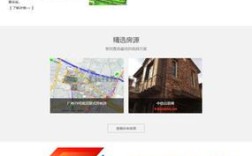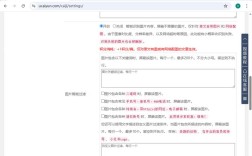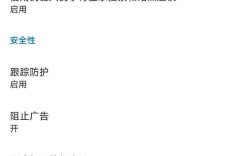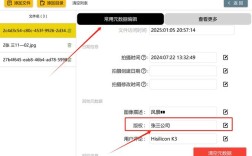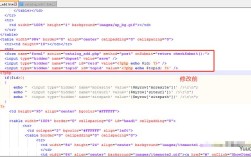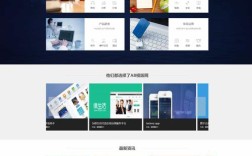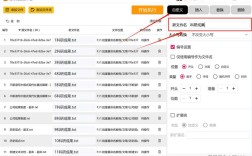更换织梦CMS模板是网站改版或个性化定制的重要操作,整个过程需要谨慎操作,确保数据安全和功能正常,以下是详细的更换步骤及注意事项:

在开始更换模板前,务必做好备份工作,登录织梦CMS后台,依次进入“系统”-“数据备份”,选择“数据库备份”和“附件数据库备份”,点击“开始备份”并保存备份文件,通过FTP工具下载原模板文件夹(通常是/templets/目录)和网站根目录的所有文件,以防操作失误时能够快速恢复。
获取新模板并上传,新模板可以从官方市场、第三方模板平台或自行开发获取,下载的模板文件通常包含一个与模板名称对应的文件夹(如default、mb等),通过FTP工具登录网站服务器,将模板文件夹上传到/templets/目录下,如果模板包含安装说明,需按照说明进行额外操作,如上传特定插件或修改配置文件。
上传完成后,登录织梦CMS后台,进入“模板”-“默认模板设置”,在“模板选择”下拉菜单中找到新上传的模板名称(即文件夹名称),点击“设置”按钮,此时需要逐项设置模板的各个页面模块,包括首页、列表页、文章页、搜索页等,每个模块都需要选择对应的模板文件,例如首页选择index.htm,列表页选择list_article.htm等,设置完成后点击“提交”保存。
模板设置完成后,需检查网站整体效果,切换模板后,部分页面可能因模板代码差异出现样式错乱或功能异常,此时需要逐一检查首页、栏目页、内容页、搜索页等关键页面的显示效果,重点关注导航栏、文章标题、图片、表单等元素是否正常,若出现样式问题,可对比原模板的CSS文件(通常位于/templets/模板名称/style/目录),检查新模板的CSS路径是否正确,或通过“模板”-“模板文件管理”编辑对应模板文件,调整代码。
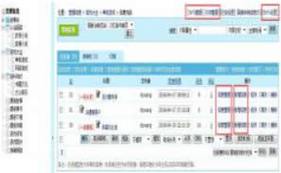
如果新模板包含自定义模块或调用标签,需确保织梦CMS版本支持,部分模板可能需要特定版本的DedeCMS内核,或依赖额外的插件功能,此时需检查模板说明,必要时安装对应插件或升级织梦版本,注意修改模板中的全局变量,如网站名称、版权信息、联系方式等,这些信息通常位于/templets/模板名称/index.htm或head.htm文件中,可通过后台“系统”-“系统基本参数”批量修改,也可直接编辑模板文件。
更换模板后,建议清除缓存,进入“系统”-“缓存管理”,选择“一键更新缓存”或删除所有缓存文件,确保新模板生效,若页面显示仍为旧模板,可检查浏览器缓存,强制刷新(Ctrl+F5)或清除浏览器数据后重新访问。
进行全站测试,检查所有链接是否有效,特别是文章内链、栏目链接、图片路径等;测试表单提交、会员登录、搜索等功能是否正常;确保网站在不同设备(电脑、手机、平板)上的响应式布局适配正常,若发现问题,可通过FTP工具对比原模板文件,或联系模板提供方获取技术支持。
以下是相关问答FAQs:
问题1:更换模板后网站首页显示空白,怎么办?
解答:首先检查模板文件是否存在语法错误,登录后台进入“模板”-“模板文件管理”,选择首页模板文件(如index.htm),点击“编辑代码”,查看是否有未闭合的标签或错误的PHP语法,其次确认模板目录权限是否正确,通过FTP工具将/templets/模板名称/目录权限设置为755,最后清除网站缓存,进入“系统”-“缓存管理”删除所有缓存文件,若问题仍未解决,可尝试恢复原模板并联系模板开发商排查问题。
问题2:新模板的图片不显示,如何解决?
解答:图片不显示通常由路径错误或权限问题导致,首先检查模板中图片的调用路径是否正确,例如将<img src="images/logo.png">修改为<img src="{dede:global.cfg_templets_skin/}/images/logo.png">,确保路径使用织梦全局变量,其次通过FTP工具检查图片文件是否上传至/templets/模板名称/images/目录,并确认目录权限为755,文件权限为644,若图片来自数据库,检查后台“附件设置”中的附件目录是否正确,或重新上传图片文件。